Fortnite Chương 6 Cài đặt PC tốt nhất & Cách tăng FPS
Tốc độ điên cuồng của Fortnite có thể trở nên không thể chịu đựng được với các framerates kém, khiến trò chơi thực tế không thể chơi được. May mắn thay, nhiều vấn đề về hiệu suất dễ dàng được giải quyết bằng cách điều chỉnh các cài đặt trong trò chơi. Hãy đi sâu vào các cài đặt PC tối ưu cho trải nghiệm Fortnite mượt mà hơn, thú vị hơn.
Cài đặt hiển thị tốt nhất Fortnite
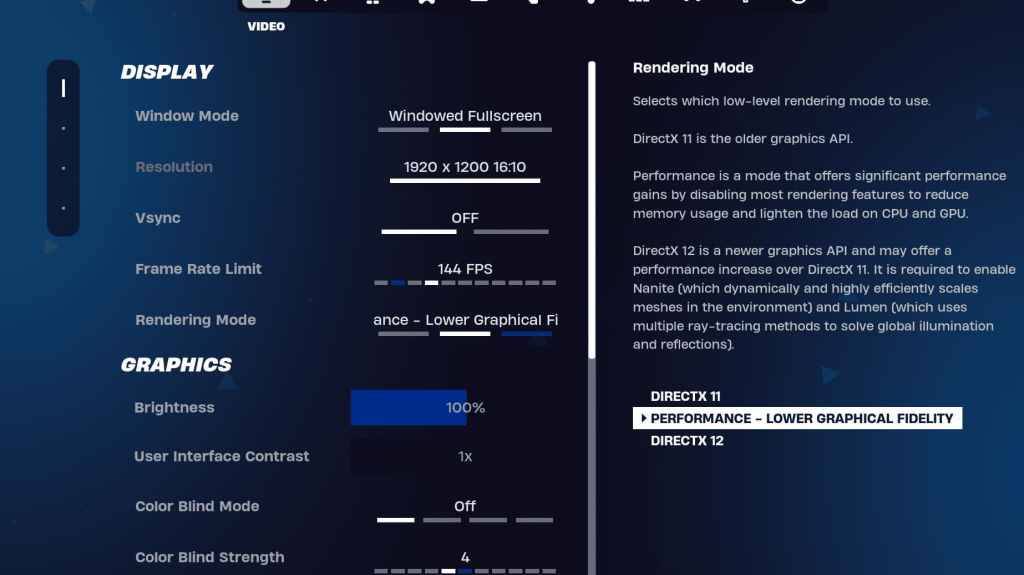
Cài đặt video của Fortnite được chia thành các phần phụ hiển thị và đồ họa. Cả hai tác động đáng kể hiệu suất, yêu cầu điều chỉnh cẩn thận. Đây là cấu hình hiển thị được đề xuất:
| Cài đặt | Khuyến khích |
| Chế độ cửa sổ | Toàn màn hình (hiệu suất tốt nhất); Cửa sổ toàn màn hình (cho tabbing alt thường xuyên) |
| Nghị quyết | Độ phân giải màn hình gốc (ví dụ: 1920 × 1080). Giảm cho PC cấp thấp hơn. |
| V-sync | TẮT (Ngăn chặn độ trễ đầu vào đáng kể) |
| Giới hạn khung hình | Giám sát tốc độ làm mới (ví dụ: 144Hz, 240Hz) |
| Chế độ kết xuất | Hiệu suất (tối đa hóa FPS) |
Phương thức kết xuất: Đưa ra lựa chọn
Fortnite cung cấp ba chế độ kết xuất: Hiệu suất, DirectX 11 và DirectX 12. DirectX 11, mặc định, cũ hơn nhưng ổn định và thường hoạt động tốt. DirectX 12, trong khi các hiệu suất mới hơn và có khả năng cung cấp hiệu suất trên phần cứng hiện đại, cũng cung cấp các tùy chọn đồ họa nâng cao. Tuy nhiên, đối với hiệu suất thuần túy và FPS tối đa với độ trễ đầu vào tối thiểu, chế độ hiệu suất là người chiến thắng rõ ràng, sự lựa chọn ưa thích của người chơi chuyên nghiệp.
Cài đặt đồ họa tốt nhất Fortnite
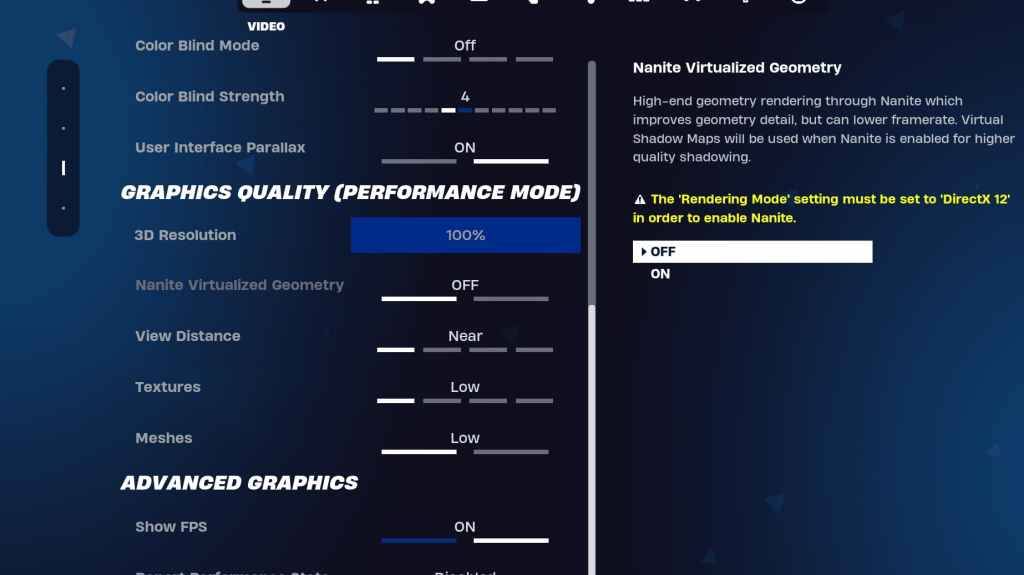
Các cài đặt đồ họa cung cấp tiềm năng quan trọng nhất cho lợi nhuận FPS. Các cài đặt này kiểm soát độ trung thực trực quan; Tối ưu hóa chúng giảm thiểu việc sử dụng tài nguyên và tối đa hóa tốc độ khung hình. Đây là cấu hình được đề xuất:
| **Cài đặt** | **Khuyến khích** |
| Chất lượng đặt trước | Thấp |
| Chống răng cưa và siêu phân giải | Tắt |
| Độ phân giải 3D | 100% (70-80% cho PC cấp thấp) |
| Hình học ảo Nanite (chỉ DX12) | Tắt |
| Bóng tối | Tắt |
| Ánh sáng toàn cầu | Tắt |
| Phản ánh | Tắt |
| Xem khoảng cách | Sử thi |
| Kết cấu | Thấp |
| Các hiệu ứng | Thấp |
| Xử lý bài | Thấp |
| Truy tìm tia phần cứng | Tắt |
| Chế độ độ trễ thấp của NVIDIA (Chỉ GPU NVIDIA) | Trên+tăng |
| Hiển thị FPS | TRÊN |
Cài đặt trò chơi hay nhất Fortnite
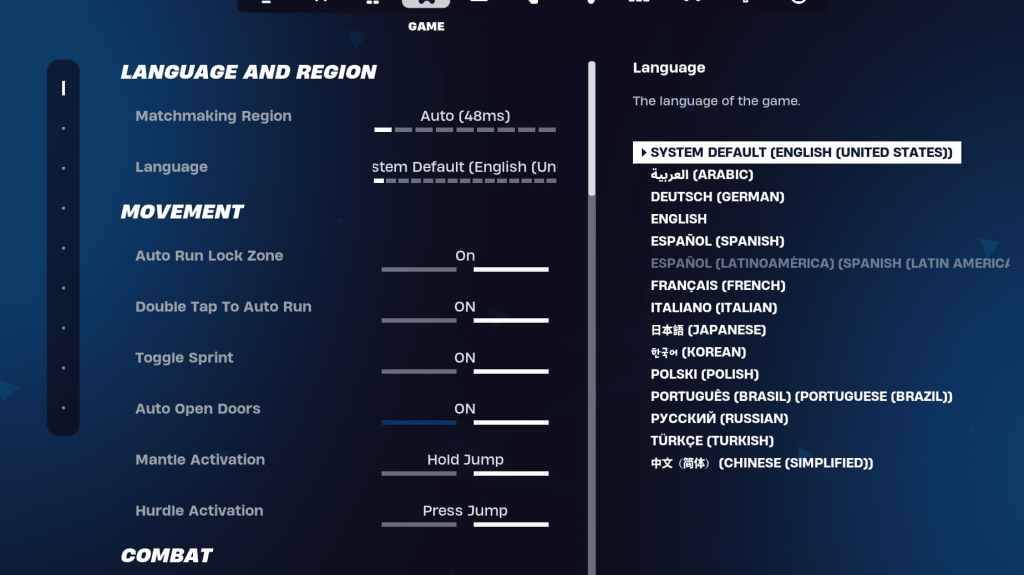
Cài đặt trò chơi không ảnh hưởng trực tiếp đến FPS nhưng ảnh hưởng đáng kể đến trò chơi. Những cài đặt này kiểm soát chỉnh sửa, xây dựng và chuyển động. Trong khi nhiều người là chủ quan, một số là rất quan trọng cho hiệu suất tối ưu.
Sự chuyển động
- Cửa mở Auto : Bật
- Double Tap để tự động chạy: ON (bộ điều khiển)
Các cài đặt chuyển động khác thường có thể vẫn ở trong mặc định của họ.
Chiến đấu
- Giữ để bán tải: trên
- Chuyển đổi mục tiêu: Sở thích cá nhân (giữ/chuyển sang phạm vi)
- Vũ khí lấy tự động: BẬT
Xây dựng
- Đặt lại lựa chọn tòa nhà: TẮT
- Tắt tùy chọn trước khi chỉnh sửa : TẮT
- Tòa nhà Turbo: Tắt
- Chỉnh sửa tự động xác nhận: Sở thích cá nhân
- Chỉnh sửa đơn giản: Sở thích cá nhân
- Nhấn vào Chỉnh sửa đơn giản: BẬT (nếu chỉnh sửa đơn giản được bật)
Cài đặt âm thanh tốt nhất Fortnite
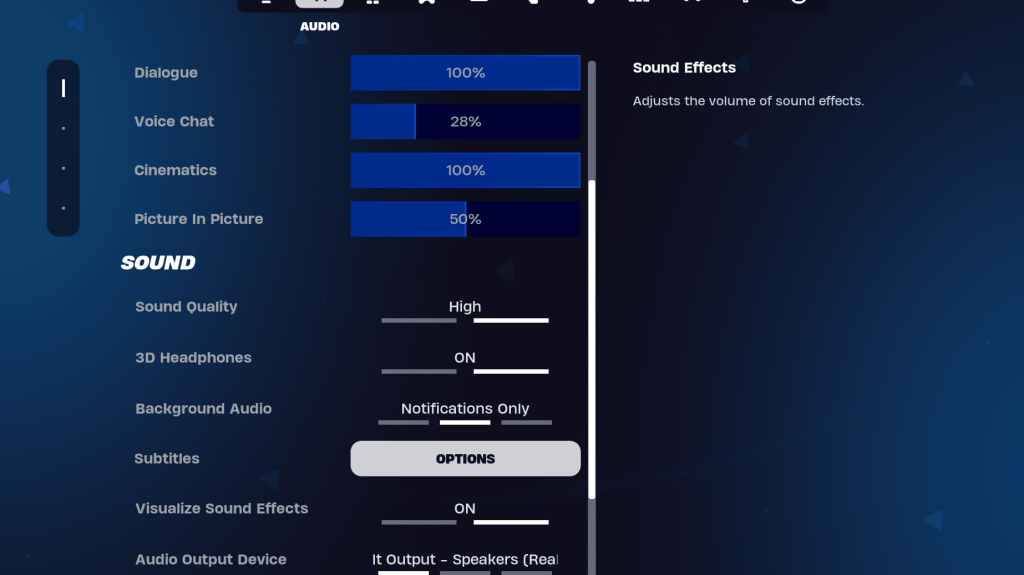
Âm thanh rõ ràng là rất quan trọng trong Fortnite để phát hiện các chuyển động của kẻ thù và các âm thanh quan trọng khác. Mặc dù cài đặt âm thanh mặc định thường tốt, cho phép tai nghe 3D (đối với âm thanh không gian nâng cao) và các hiệu ứng âm thanh trực quan hóa (đối với tín hiệu âm thanh trực quan) được khuyến nghị. Lưu ý rằng tai nghe 3D có thể không hoạt động hoàn hảo với tất cả các tai nghe.
Cài đặt bàn phím và chuột tốt nhất Fortnite
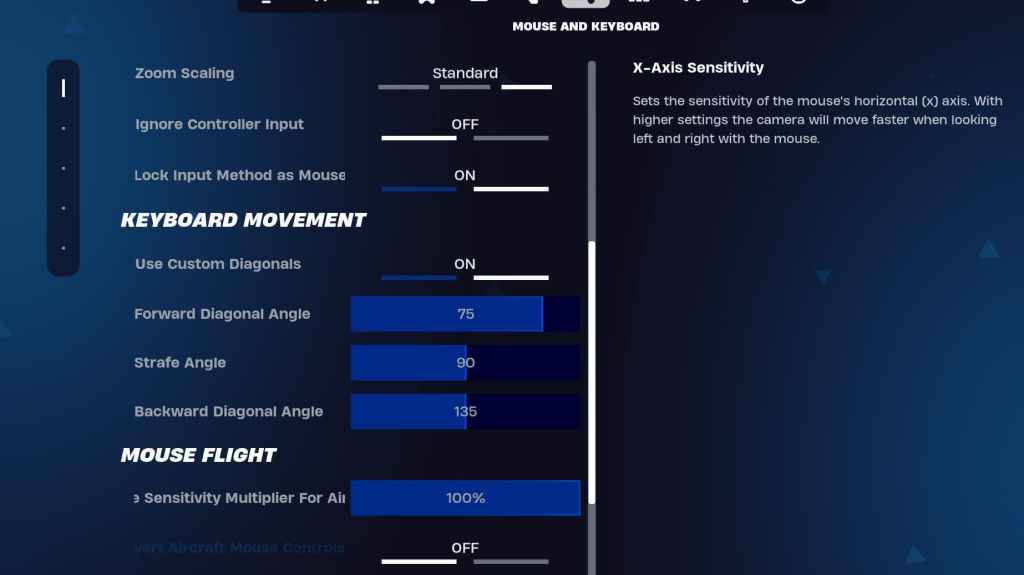
Cài đặt bàn phím và chuột cho phép tinh chỉnh độ nhạy và các điều khiển quan trọng khác. Tab Điều khiển bàn phím liền kề cho phép bạn tùy chỉnh KeyBindings.
Trong tab bàn phím và chuột:
- Độ nhạy x/y : sở thích cá nhân
- Nhắm mục tiêu độ nhạy : 45-60%
- Độ nhạy phạm vi : 45-60%
- Xây dựng/chỉnh sửa độ nhạy : Sở thích cá nhân
Chuyển động bàn phím
- Sử dụng các đường chéo tùy chỉnh : BẬT
- Góc chuyển tiếp: 75-78
- Góc oanh tạc: 90
- Góc ngược: 135
Thử nghiệm với các keybind mặc định, điều chỉnh chúng theo sở thích của bạn khi cần thiết. Xem xét hướng dẫn tư vấn về các keybind Fortnite tối ưu để được hỗ trợ thêm.
Hướng dẫn toàn diện này bao gồm các cài đặt Fortnite thiết yếu cho PC. Hãy nhớ cũng tham khảo hướng dẫn cụ thể cho Ballistic Fortnite cho các cài đặt tối ưu trong chế độ đó.
Fortnite có sẵn trên các nền tảng khác nhau, bao gồm Meta Quest 2 và 3.
-
Glem of Rivia, Thợ săn quái vật mang tính biểu tượng từ các trò chơi * The Witcher *, đang trở lại chiến thắng. Lần này, người hâm mộ có thể trải nghiệm anh ta trong sự bổ sung mới nhất của Netflix vào "Witcher Universe" mở rộng của nó. Tính năng hoạt hình, *Sirens of the Deep *, đóng vai trò là một bộ phim spin-off trong phần 1 của TTác giả : Lucy May 02,2025
-
Theo các bản cập nhật mới nhất, Heart of the Machine đã không được công bố để đưa vào trò chơi Xbox Pass. Theo dõi các thông báo chính thức cho bất kỳ cập nhật nào trong tương lai về tính khả dụng của nó trên dịch vụ.Tác giả : Dylan May 02,2025
-
 Pineapple PenTải xuống
Pineapple PenTải xuống -
 TEENPATTI SUMMERTải xuống
TEENPATTI SUMMERTải xuống -
 Guess the Word. Word GamesTải xuống
Guess the Word. Word GamesTải xuống -
 Dancing Ballz: Magic TilesTải xuống
Dancing Ballz: Magic TilesTải xuống -
 Rat On A SkateboardTải xuống
Rat On A SkateboardTải xuống -
 one spaceTải xuống
one spaceTải xuống -
 Dogs SlotsTải xuống
Dogs SlotsTải xuống -
 Queens Race: Story of HeartTải xuống
Queens Race: Story of HeartTải xuống -
 HoneylandTải xuống
HoneylandTải xuống -
 Card Painter: Play Solitaire & Design Your StudioTải xuống
Card Painter: Play Solitaire & Design Your StudioTải xuống
- "Project Fantasy" của Hitman Devs hy vọng sẽ định nghĩa lại game nhập vai trực tuyến
- The Elder Scrolls: Lâu đài hiện có sẵn trên thiết bị di động
- Bản mod 'In Your World' của Minecraft: Một bản cập nhật đáng sợ
- Resident Evil Creator muốn Cult Classic, Killer7, có phần tiếp theo của Suda51
- EA Sports FC 25: Đột phá hay thất bại?
- Nhân vật bế tắc | Anh hùng, kỹ năng, vũ khí và câu chuyện mới

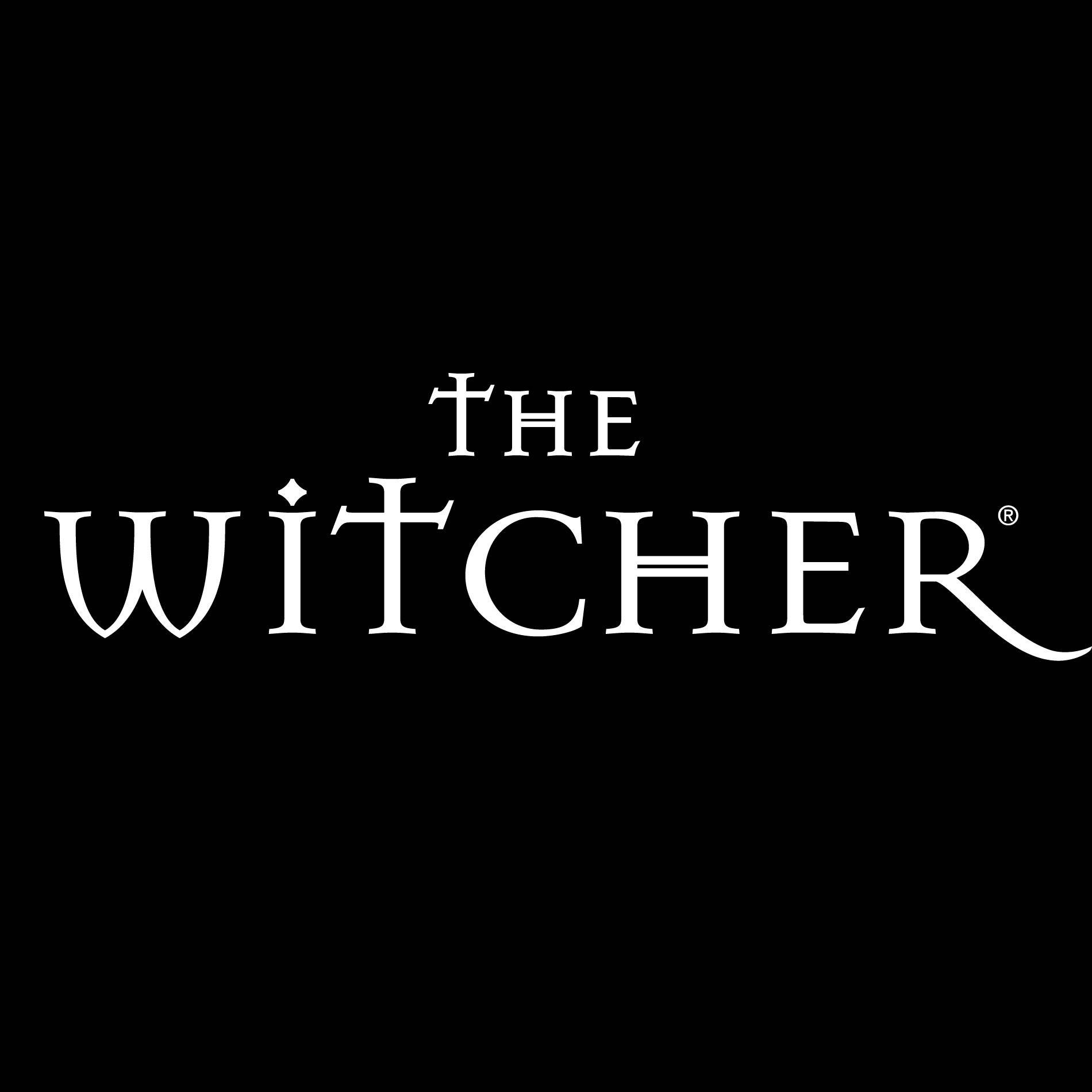
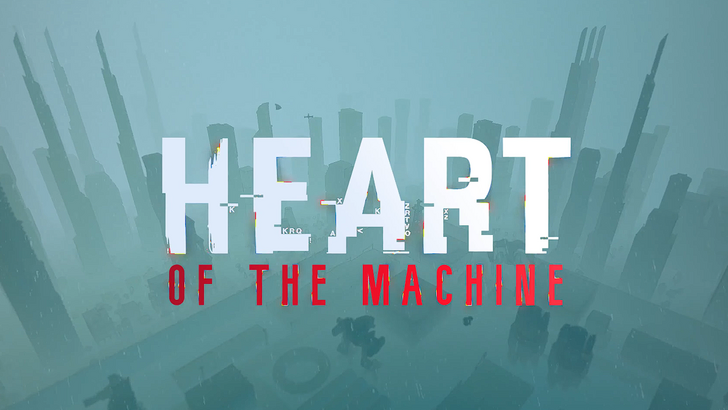








![[777Real]スマスロモンキーターンⅤ](https://images.0516f.com/uploads/70/17347837276766b2efc9dbb.webp)

